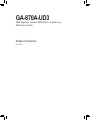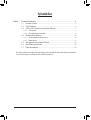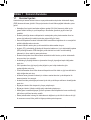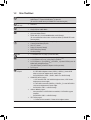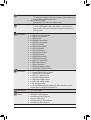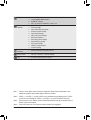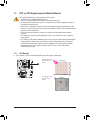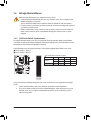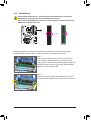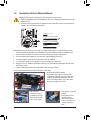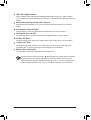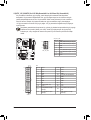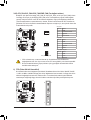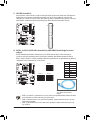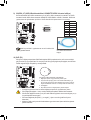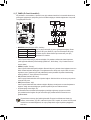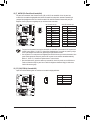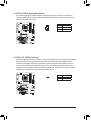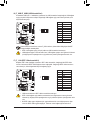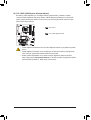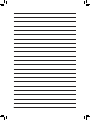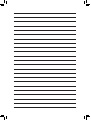GA-870A-UD3
AMD Phenom™ II işlemci/ AMD Athlon™ II işlemci için
AM3 soket anakartı
Kullanıcı Kılavuzu
Rev. 2101

- 2 -
İçindekiler
Bölüm 1 Donanım Kurulumu ........................................................................................3
1-1 Kurulum Uyarıları ............................................................................................. 3
1-2 Ürün Özellikleri ................................................................................................. 4
1-3 CPU ve CPU Soğutucusunun Monte Edilmesi ................................................. 7
1-3-1 CPU Montajı .............................................................................................................7
1-3-2 CPU Soğutucusunun Montajı ...................................................................................9
1-4 Belleğin Monte Edilmesi ................................................................................. 10
1-4-1 Çift Kanallı Bellek Yapılandırması...........................................................................10
1-4-2 Bellek Montajı ........................................................................................................11
1-5 Genişletme Kartının Monte Edilmesi .............................................................. 12
1-6 Arka Panel Konnektörleri ............................................................................... 13
1-7 Dahili Konnektörler ......................................................................................... 15
* Bu ürünün kullanılmasına ilişkin daha fazla bilgi için, lütfen GIGABYTE web sitesinde kullanıcı elkitabının
tam sürümüne başvurun GIGABYTE web sitesindedir (İngilizce).

- 3 - Donanım Kurulumu
1-1 KurulumUyarıları
Anakartta birçok hassas elektronik devre ve parça bulunmakta olup bunlar elektrostatik deşarj
(ESD) durumunda hasar görebilir. Dolayısıyla kurulum öncesi lütfen aşağıdaki talimatları yerine
getirin:
Montajdan önce bayiniz tarafından sağlanan anakart S/N (Seri Numarası) etiketi ya da •
garanti etiketini sökmeyin ya da koparmayın. Bu etiketler garantinin geçerli olması için
gereklidir.
Anakart ya da diğer donanım bileşenlerinin montajından ya da çıkarılmasından önce her •
zaman güç kablosu şini elektrik prizinden çekerek AC gücü kesin.
Donanım bileşenlerini anakart üzerindeki dahili konnektörlere bağlarken sıkı ve emniyetli bir •
şekilde bağladığınızdan emin olun.
Anakartı tutarken metal uçlara ya da konnektörlere dokunmaktan kaçının. •
Anakart, CPU ya da bellek gibi elektronik bileşenleri tutarken en iyi yol elektrostatik boşalma •
(ESD) bilekliği takmaktır. ESD bilekliğiniz yoksa ellerinizi kuru tutun ve statik elektriği
gidermek için önce metal bir nesneye dokunun.
Anakart montajından önce lütfen anakartı antistatik bir altlık üzerine ya da bir elektrostatik •
koruyucu kutu içine yerleştirin.
Anakarttan güç kaynağı kablosunu çıkarmadan önce güç kaynağının kapalı olduğundan •
emin olun.
Gücü açmadan önce güç kaynağı voltaj değerinin yerel voltaj standardına göre •
ayarlandığından emin olun.
Ürünü kullanmadan önce lütfen donanım bileşenlerine ait tüm kablo ve güç konnektörlerinin •
bağlı olduğundan emin olun.
Anakartın hasar görmesini önlemek için vidaların anakart devreleri ya da bileşenleri ile •
temas etmesine izin vermeyin.
Anakart üzerinde ya da bilgisayar kasası içinde vida ya da bileşen artıklarının olmadığından •
emin olun.
Bilgisayar sistemini düz olmayan bir yüzeye yerleştirmeyin •
.
Bilgisayar sistemini yüksek sıcaklığa sahip ortamlarda çalıştırmayın. •
Montaj işlemi sırasında bilgisayar gücünün açılması sistem bileşenlerine hasar verebileceği •
gibi kullanıcıya ziksel zarar da verebilir.
Montaj adımlarından herhangi biri hakkında emin değilseniz ya da ürünün kullanımı ile ilgili •
bir sorununuz varsa, lütfen yetkili bir bilgisayar teknisyenine başvurun.
Bölüm1 DonanımKurulumu

Donanım Kurulumu - 4 -
1-2 ÜrünÖzellikleri
CPU AM3 işlemcileri için destek:
AMD Phenom™ II işlemcisi/ AMD Athlon™ II işlemcisi/
(En son CPU destek listesi için GIGABYTE'ın web sitesine gidin.)
Hiper Aktarma
Veri Yolu 5200 MT/s
Yonga Seti Kuzey Köprüsü: AMD 870
Güney Köprüsü: AMD SB850
Bellek 16 GB sistem belleğine kadar destek veren 4 x 1,5V DDR3 DIMM yuva (Not 1)
Çift kanallı bellek mimarisi
DDR3 1866 (O.C.)/1333/1066 MHzbellek modülü Desteği
(En son desteklenen hafıza hızları ve hafıza modüller için GIGABYTE'ın web
sitesine gidiniz.)
Ses Realtek ALC892 codec (kodlayıcı/kod çözücü)
Yüksek Çözünürlükte (HD) Ses
2/4/5.1/7.1-kanal
Dolby ® Ev Sineması Desteği
S/PDIF Giriş/Çıkış Desteği
CD Giriş Desteği
LAN 1 x Realtek RTL8111D yonga (10/100/1000 Mbit)
Arttırma Yuvaları 1 x PCI Express x16 yuvası, x16’da çalışıyor (PCIEX16)
1 x PCI Express x16 yuvası, x4’da çalışıyor (PCIEX4) (Not 2)
2 x PCI Express x1 yuva (PCIEX1_1 ve PCIEX1_2 yuvaları PCIEX4 yuvası ile
birlikte bant genişliğini paylaşır.) (Not 2)
(Tüm PCI Express yuvaları PCI Express 2.0 ile uyumludur)
3 x PCI yuva
Depolama
Arayüzü
Güney Köprüsü:
- 6 x SATA 6Gb/s Bağlantı noktası (SATA3_0~SATA3_5) 6 adet SATA
6Gb/s sürücüsünün bağlanmasına olanak sağlar
- SATA SATA RAID 0, RAID 1, RAID 5, RAID 10 ve JBOD Desteği
GIGABYTE SATA2 yongası:
- 1 x IDE konnektör ATA-133/100/66/33 bağlantı noktası, 2 IDE cihazın
bağlanmasına olanak sağlar
- 2 x SATA 3Gb/s konnektör (GSATA2_6, GSATA2_7) 2 adet SATA 3Gb/s
sürücüsünün bağlanmasına olanak sağlar
- SATA RAID 0, RAID 1 ve JBOD Desteği
JMicron JMB362 yongası:
- Arka paneldeki 2 x eSATA 3Gb/s konnektörleri, 2 SATA 3Gb/s aygıtını
destekler
- SATA RAID 0, RAID 1 ve JBOD Desteği
iTE IT8720 yongası:
- 1 x Disket sürücü konnektörü 1 Disket sürücü bağlantı noktası

- 5 - Donanım Kurulumu
USB Güney Köprüsü:
- 12 x USB 2.0/1.1 bağlantı noktası (Arka panelde 8, 4 tanesi USB desteği
ile dahili USB başlıklarına bağlanmıştır)
NEC D720200F1 yongası:
- Arka panelde 2 tane USB 3.0/2.0 bağlantı noktası
IEEE 1394 T.I. TSB43AB23 yongası:
- 3 x IEEE 1394a bağlantı noktası (Arka panelde 2, anakart üzerinde 1
bağlantı noktası. Kart üzerindeki bağlantı noktalarını kullanabilmek için
kablo gereklidir.)
Dahili
Konnektörler
1 x 24-pin ATX ana güç konnektörü
1 x 8-pin ATX 12V güç konnektörü
1 x Disket sürücü konnektörü
1 x IDE konnektör
6 x SATA 6Gb/s konnektörleri
2 x SATA 3Gb/s konnektörleri
1 x CPU fan konnektörü
2 x Sistem fan konnektörleri
1 x Güç fan konnektörü
1 x Ön panel konnektörü
1 x Ön panel ses konnektörü
1 x CD Giriş konnektörü
1 x S/PDIF Giriş konnektörü
1 x S/PDIF Çıkış konnektörü
2 x USB 2.0/1.1 konnektörleri
1 x IEEE 1394a konnektörü
1 x Seri port konnektörü
1 x Paralel port bağlantı konektörü
1 x CMOS Ayarları Sıfırlama Atlatıcısı
Arka Panel
Konnektörleri
1 x PS/2 klavye/fare bağlantı noktası
1 x Koaksiyel S/PDIF Çıkış konnektörü
1 x Optik S/PDIF Çıkış konnektörü
8 x USB 2.0/1.1 bağlantı noktası
2 x USB 3.0/2.0 bağlantı noktası
2 x eSATA 3Gb/s bağlantı noktası
2 x IEEE 1394a bağlantı noktası
1 x RJ-45 bağlantı noktası
6 x ses jakı (Merkez/Subwoofer Hoparlör Çıkışı/Arka Hoparlör Çıkışı/Yan
Hoparlör Çıkışı/Hat Girişi/Hat Çıkışı/Mikrofon)
I/O Denetleyici iTE IT8720 yongası
Donanım
Monitörü
Sistem voltajı algılama
CPU/Sistem sıcaklığı algılama
CPU/Sistem/güç fan hızı algılama
CPU aşırı ısınma uyarısı
CPU/Sistem/Güç fan arızası algılama
CPU/Sistem fan hızı kontrolü (Not 3)

Donanım Kurulumu - 6 -
(Not 1) Windows 32-bit işletim sistemi sınırlaması nedeniyle 4 GB’tan büyük ziksel bellek monte
edildiğinde gösterilen gerçek bellek değeri 4 GB’tan az olacaktır.
(Not 2) PCIEX1_1 ve PCIEX1_2 yuvaları PCIEX4 yuvası ile birlikte bant genişliğini paylaşır. PCIEX4
yuvasında x4 kart takıldığında, PCIEX1_2 ve PCIEX1_2 yuvaları kullanılamaz hale gelir.
(Not 3) İşlemci/Sistem fan hızı denetim işlevinin desteklenip desteklenmeyeceği, kuracağınız İşlemci/
Sistem soğutucusuna bağlıdır.
(Not 4) EasyTune yazılımında, mevcut işlevler anakart modeline göre değişebilir.
BIOS 2 x 8 Mbit Flash
Lisanslı AWARD BIOS kullanımı
DualBIOS ™ Desteği
PnP 1.0a, DMI 2.0, SM BIOS 2.4, ACPI 1.0b
Benzersiz
Özellikler
@BIOS Desteği
Q-Flash Desteği
Xpress BIOS Rescue Desteği
Download Center Desteği
XpressInstall Desteği
Xpress Recovery2 Desteği
EasyTune Desteği (Not 4)
Easy Energy Saver desteği
Smart Recovery desteği
Auto Green Desteği
ON/OFF Charge Desteği
Q-Share Desteği
Donanımla Gelen
Yazılımlar Norton Internet Security (OEM sürümü)
İşletim Sistemi Microsoft ® Windows® 7/Vista/XP Desteği
Yapı ATX Form Factor; 30,5cm x 23,0cm

- 7 - Donanım Kurulumu
1-3 CPUveCPUSoğutucusununMonteEdilmesi
1-3-1 CPUMontajı
A. CPU soketinin ve CPU’nun birinci pinini bulun (küçük bir üçgenle gösterilmiştir.
CPU montajına başlamadan önce aşağıdaki hususları okuyun:
Anakartın CPU’yu desteklediğinden emin olun. •
(En son CPU destek listesi için GIGABYTE web sitesini ziyaret edin.)
Donanımın hasara uğramaması için CPU montajından önce her zaman bilgisayarı kapatın ve •
güç kablosunu prizden çıkarın.
CPU’nun bir no’lu bacağını tespit edin. CPU yanlış bir şekilde yerleştirilmeye kalkılırsa monte •
edilemez. (Ya da CPU’nun her iki yanında bulunan çentikleri ve CPU yuvası üzerindeki hizalama
tuşlarını konumlandırabilirsiniz.)
CPU’nun üstte kalan yüzeyine ısı aktarımı için düzgün olmalı bir şekilde macun tabakası •
uygulayın.
CPU soğutucusu monte edilmeden bilgisayarı açmayın, aksi takdirde CPU aşırı ısınabilir ve •
hasar görebilir.
CPU frekansını CPU teknik özelliklerine göre ayarlayın. Çevre birimlerin standart gereksinimleri •
ile eşleşmediği için sistem veri yolu frekansının, donanım özelliklerinden daha fazla değere
ayarlanmaması tavsiye edilir. Frekansı standart özelliklerden daha fazla değere ayarlamak
isterseniz lütfen bunu CPU, grak kart, bellek, sabit sürücü vb. de içine alan donanım
özelliklerinize göre yapın.
AM3 CPU
AM3 yuvası
Küçük bir Üçgen Işareti
CPU Birinci Pinini
Gösterir
Küçük bir Üçgen Işareti
Soketin Birinci Pinini
Gösterir

Donanım Kurulumu - 8 -
B. CPU’yu düzgün bir şekilde anakart CPU yuvasına monte etmek için aşağıdaki adımları izleyin.
CPU montajından önce, bellek modülünün hasara uğramaması için bilgisayarı kapattığınızdan ve •
güç kablosunu prizden çıkardığınızdan emin olun.
CPU’nun CPU soketine girmesi için zorlamayın. CPU yanlış bir şekilde yerleştirilmeye çalışılırsa •
yerine oturmaz. Bu durumda CPU yönünü kontrol edin.
Adım 1:
CPU soket kilitleme kolunu tamamen kaldırın.
Adım 2:
CPU birinci pinini (küçük üçgen işareti) CPU soketindeki üçgen
işareti ile hizalayın ve CPU’yu soketine yavaşça yerleştirin.
CPU pinlerinin deliklerine tam olarak oturduğundan emin olun.
CPU sokete yerleştirildiğinde bir parmağınızı CPU’nun ortasına
yerleştirin, kilit kolunu indirin ve tam kilitli konuma getirin.
CPU Soketi
Kilitleme Kolu

- 9 - Donanım Kurulumu
1-3-2 CPUSoğutucusununMontajı
CPU soğutucusunu düzgün bir şekilde CPU’ya monte etmek için aşağıdaki adımları izleyin. (Aşağıdaki
prosedürde örnek soğutucu olarak, kullanılmaktadır.)
Adım 1:
Monte edilen CPU’nun üstte kalan yüzeyine ısı
aktarımı için düzgün yazılmalı bir şekilde macun
tabakası uygulayın.
Adım 2:
CPU soğutucusunu CPU’ya yerleştirin.
Adım 3:
CPU soğutucu klipsini tutma çerçevesinin bir
tarafındaki montaj başlığına geçirin. Diğer
tarafta, CPU soğutucu klipsini direk aşağı iterek
tutma çerçevesindeki montaj başlığına geçirin.
Adım 4:
Soğutucu sabitleme mekanizmasını sol taraftan
sağ tarafa getirerek (yukarıdaki resimde
gösterildiği gibi) yerine kilitleyin. (Soğutucu
montajı ile ilgili talimatlar için CPU soğutucu
kurulum kılavuzunuza başvurun.)
Adım 5:
Son olarak CPU soğutucu güç konnektörünü anakart üzerindeki
CPU fan konnektörüne (CPU_FAN) bağlayın.
CPU soğutucusunu sökerken azami dikkat gösterin çünkü CPU soğutucu ile CPU arasında bulunan
termal macun/bant CPU’ya yapışabilir. CPU soğutucusunun düzgün çıkarılmaması CPU’ya hasar
verebilir.

Donanım Kurulumu - 10 -
1-4 BelleğinMonteEdilmesi
Bellek montajına başlamadan önce aşağıdaki hususları okuyun:
Anakartın belleği desteklediğinden emin olun. Aynı kapasite, marka, hız ve yongalara sahip •
bellekler kullanılması tavsiye edilir.
(En son desteklenen bellek hızları ve bellek modüller için GIGABYTE web sitesine bakın.)
Donanımın hasara uğramaması için bellek montajından önce her zaman bilgisayarı kapatın ve •
güç kablosunu prizden çıkarın.
Bellek modülleri hatalı montajı önlemek için özel ve kullanımı kolay bir tasarıma sahiptir. Bir •
bellek modülü sadece bir yönde monte edilebilir. Belleği yerine oturtamıyorsanız, yönünü
değiştirin.
Çift Kanallı Bellek Yapılandırma Tablosu
(SS=Tek taraı, DS=Çift taraı, "- -"=Bellek Yok)
1-4-1 ÇiftKanallıBellekYapılandırması
Bu anakart dört DDR3 bellek yuvası sunar ve Çift Kanallı Teknolojiyi destekler. Bellek monte edildikten
sonra BIOS otomatik olarak belleğin özelliklerini ve kapasitesini algılayacaktır. Çift Kanallı bellek modunun
etkinleştirilmesi orijinal bellek bant genişliğini iki kat artırır.
Dört DDR3 bellek yuvası iki kanala bölünmüştür ve her kanalda aşağıdaki gibi iki bellek yuvası vardır:
Kanal 0: DDR3_1, DDR3_2
Kanal 1: DDR3_3, DDR3_4
Yonga seti sınırlaması sebebiyle belleği Çift Kanal modunu kullanmadan önce aşağıdaki kılavuz bilgileri
okuyun.
1. Sadece bir DDR3 bellek modülü monte edilmişse Çift Kanallı mod etkinleştirilemez.
2. İki ya da dört bellek modüllü Çift Kanallı mod etkinleştirildiğinde, optimum performans için aynı
kapasite, marka, hız ve yongalara sahip bellekler kullanılması ve aynı renkli DDR3 yuvalara
takılması tavsiye edilir.
DDR3_1
DDR3_2
DDR3_3
DDR3_4
DDR3_1 DDR3_2 DDR3_3 DDR3_4
İki Modül DS/SS - - DS/SS - -
- - DS/SS - - DS/SS
Dört Modül DS/SS DS/SS DS/SS DS/SS

- 11 - Donanım Kurulumu
1-4-2 BellekMontajı
Çentik
Bellekmodülümontajındanönce,bellekmodülününhasarauğramamasıiçinbilgisayarı
kapattığınızdanvegüçkablosunuprizdençıkardığınızdaneminolun.
DDR3,DDR2veDDRDIMMyuvalarıbirbirleriileuyumludeğildir.BuanakartüzerindeDDR3
DIMMmonteettiğinizdeneminolun.
DDR3 DIMM
DDR3 bellek modülünde, sadece bir yönde takılabilmesini sağlayan bir çentik bulunmaktadır. Bellek
modüllerinizi bellek yuvalarına doğru bir şekilde monte etmek için aşağıdaki adımları izleyin.
Adım 1:
Bellek modülünün yönüne dikkat edin. Bellek yuvasının her iki
yanında bulunan sabitleme tutaçlarını açın. Bellek modülünü
yuvaya yerleştirin. Soldaki resimde gösterildiği gibi parmaklarınızla
belleğin üst kenarına dokunun, aşağıya doğru bastırarak belleği
bellek yuvasına dik olarak yerleştirin.
Adım 2:
Bellek modülü doğru bir şekilde yerleştirildiğinde yuvanın her iki
kenarında bulunan sabitleyici tutaçlar çıt sesi ile yerine oturacaktır.

Donanım Kurulumu - 12 -
1-5 GenişletmeKartınınMonteEdilmesi
Genişletme kartı montajına başlamadan önce aşağıdaki hususları okuyun:
Anakartın genişletme kartını desteklediğinden emin olun. Genişletme kartınızla gelen kılavuzu •
dikkatle okuyun.
Donanımın hasara uğramaması için genişletme kartı montajından önce her zaman bilgisayarı •
kapatın ve güç kablosunu prizden çıkarın.
Genişletme kartınızı genişletme yuvasına doğru bir şekilde monte etmek için aşağıdaki adımları izleyin.
1. Kartınızı destekleyen genişletme yuvasını belirleyin. Kasa arka panelinden metal yuva kapağını sökün.
2. Kartı yuva hizasına getirin ve yuvaya tam oturuncaya kadar kartı aşağıya doğru bastırın.
3. Kart üzerindeki metal kontakların yuvaya tamamen yerleştirildiğinden emin olun.
4. Kart metal bağlantı ayağını kasa arka paneline bir vida ile sabitleyin.
5. Tüm genişletme kartları monte edildikten sonra kasa kapak(lar)ını yerine takın.
6. Bilgisayarınızı açın. Gerekirse genişletme kart(lar)ınız için gerekli BIOS değişikliklerini yapmak üzere
BIOS Setup’a girin.
7. İşletim sisteminize genişletme kartınızla birlikte verilen sürücüyü yükleyin.
Örnek: PCI Express Grak Kartının Monte Edilmesi ve Sökülmesi:
PCI yuva
PCI Express x 1 yuva
PCI Express x 16 yuva (PCIEX16)
Grak Kartının Monte Edilmesi: •
Grak kartını, PCI Express yuvasına yavaş
ve dikkatlice yerleştirin ve yuvanın sonundaki
sabitleyici mandalın kilitlendiğinden emin olun.
Daha sonra ekran kartının yuvaya tam olarak
oturup oturmadığını kontrol edin.
PCI Express x 16 yuva (PCIEX4)
Kartı PCIEX16 •
yuvasından çıkarma:
Yuvadaki kolu yavaşça
geriye itin ve ardından
kartı yuvadan çıkarın.
Kartı PCIEX4 yuvasından •
çıkarma:
PCI Express yuvasının
ucundaki mandala
bastırarak kartı serbest
bırakın ve ardından kartı
yuvadan yukarı doğru
çekin.

- 13 - Donanım Kurulumu
1-6 ArkaPanelKonnektörleri
USB2.0/1.1BağlantıNoktası
USB portu USB 2.0/1.1 özelliklerini destekler. Bu portu USB klavye/fare, USB yazıcı, USB ash bellek
vb. gibi USB cihazlar için kullanın.
PS/2KlavyeyaPS/2FarePortu
Bir PS/2 klavyesini veya faresini bağlamak için bu bağlantı noktasını kullanın.
OptikS/PDIFÇıkışıkonnektörü
Bu konnektör dijital optik ses desteği veren harici bir ses sistemine dijital ses çıkışı sağlar. Bu özelliği
kullanmadan önce ses sisteminizin ses sisteminizde optik dijital ses konnektörü bulunduğundan emin
olun.
KoaksiyelS/PDIFÇıkışıkonnektörü
Bu konnektör dijital koaksiyel ses desteği veren harici bir ses sistemine dijital ses çıkışı sağlar.
Bu özelliği kullanmadan önce ses sisteminizin ses sisteminizde koaksiyel dijital ses konnektörü
bulunduğundan emin olun.
IEEE1394aBağlantıNoktası
IEEE 1394 bağlantı noktası, yüksek hız, yüksek ayrı yazılmalı ve çalışma anında takıp çıkarma yeteneği
sağlayan IEEE 1394a özelliğini destekler. Bu bağlantı noktasını, bir IEEE 1394a aygıtı için kullanın.
eSATA3Gb/sBağlantıNoktası
eSATA 3Gb/s bağlantı noktası, SATA 3Gb/s standardına uygundur ve SATA 1,5Gb/s standardı
ile uyumludur. Harici bir SATA aygıtını bağlamak için bu bağlantı noktasını kullanın. RAID dizisi
yapılandırması ile ilgili talimatlar için Bölüm 5 “SATA Sabit Sürücü Yapılandırması” kısmın bakın.
RJ-45LANBağlantıNoktası
Gigabit Ethernet LAN portu 1 Gbps veri hızına kadar ağ bağlantısı sağlar. Aşağıda LAN portu LEDlerinin
durumları açıklanmıştır.
İşlem LED’i:
Bağlantı/Hız LED’i:
İşlem LED
Bağlantı/
Hız LED’i
LAN Girişi
Arka panel konnektörüne bağlı kabloyu çıkarırken kabloyu önce cihazınızdan çıkarın, daha •
sonra anakarttan çıkarın.
Kabloyu konnektörden çıkarırken kısa devreye neden olmamak için düz şekilde çıkartın,sağa ya •
da sola oynatmayın.
Durum Açıklama
Turuncu 1 Gbps veri hızı
Yeşil 100 Mbps veri hızı
Kapalı 10 Mbps veri hızı
Durum Açıklama
Yanıp Söner Veri iletimi ya da alımı
Kapalı Veri iletimi ya da alımı yok

Donanım Kurulumu - 14 -
USB3.0/2.0BağlantıNoktası
USB 3.0 bağlantı noktası USB 3.0 teknik özelliğini desteklemekte ve USB 2.0/1.1 teknik özelliği ile
uyum sağlamaktadır. Bu portu USB klavye/fare, USB yazıcı, USB ash bellek vb. gibi USB cihazlar için
kullanın.
Merkez/SubwooferHoparlörÇıkışJakı(Turuncu)
Merkez/subwoofer hoparlörlerini 5.1/7.1-kanal ses yapılandırmasında bağlamak için bu ses jakını
kullanın.
ArkaHoparlörÇıkışJakı(Siyah)
Arka hoparlörleri 7.1-kanal ses yapılandırmasında bağlamak için bu ses jakını kullanın.
YanHoparlörÇıkışJakı(Gri)
Yan hoparlörleri 4/5.1/7.1-kanal ses yapılandırmasında bağlamak için bu ses jakını kullanın.
HatGirişJakı(Mavi)
Varsayılan Hat giriş jakıdır. Optik sürücü, walkman gibi hat giriş cihazları için bu ses jakını kullanın.
HatÇıkışJakı(Yeşil)
Varsayılan hat çıkış jakıdır. Kulaklık ya da 2 kanallı hoparlör için bu ses jakını kullanın. Bu jak ön
hoparlörlerin 4/5.1/7.1-kanal ses yapılandırmasında bağlanması için kullanılabilir.
MikrofonGirişJakı(Pembe)
Varsayılan Mikrofon giriş jakıdır. Mikrofonlar bu jaka bağlanmalıdır.
Varsayılan hoparlör ayarlarına ek olarak, ~ ses jaklarını ses yazılımı içinden farklı işlevler
gerçekleştirmek amacıyla yeniden yapılandırmak mümkündür. Sadece mikrofonlar daima
varsayılan Mikrofon giriş jakına bağlanması gerekir ( ). 2/4/5.1/7.1-kanal ses yapılandırması
kurulum talimatları için Bölüm 5’teki “2/4/5.1/7.1-Kanal Ses Yapılandırması” kısmına bakın.

- 15 - Donanım Kurulumu
1-7 DahiliKonnektörler
Harici cihazları bağlamadan önce aşağıdaki hususları okuyun:
Önce cihazlarınızın bağlamak istediğiniz konnektörlerle uyumlu olduğundan emin olun. •
Cihazları bağlamadan önce, bilgisayarınızın ve cihazlarınızın kapalı olduklarından emin olun. •
Cihazların hasar görmesini önlemek için güç kablosunu prizden çıkarın.
Cihazı monte ettikten sonra ve bilgisayarı açmadan önce cihaz kablosunun anakart üzerindeki •
konnektöre güvenli bir şekilde bağlı olduğundan emin olun.
1
2
3
5
18 19 16
12
13
14
15 9
4
7
11
10
8
4
6
17 20
1) ATX_12V_2X4 11) F_PANEL
2) ATX 12) F_AUDIO
3) CPU_FAN1/2 13) CD_IN
4) SYS_FAN1/2 14) SPDIF_IN
5) PWR_FAN 15) SPDIF_OUT
6) FDD 16) F_USB1/F_USB2
7) IDE 17) F_1394
8) SATA3_0/1/2/3/4/5 18) COMA
9) GSATA2_6/7 19) LPT
10) BAT 20) CLR_CMOS

Donanım Kurulumu - 16 -
ATX_12V_2X4:
ATX:
1/2)ATX_12V_2X4/ATX(2x412VGüçKonnektörüve2x12AnaGüçKonnektörü)
Güç konnektörü kullanılarak, güç kaynağı, yeterli dengeli gücü anakarttaki tüm bileşenlere
besleyebilir. Güç konnektörü bağlamadan önce, güç kaynağının kapalı ve tüm cihazların düzgün
şekilde yerleştirildiğinden emin olun. Güç konnektörü hatalı montajı önlemek için özel ve kullanımı
kolay bir tasarıma sahiptir. Güç beslemesi kablosunu güç konnektörüne doğru yönde bağlayın.
12V güç konnektörü asıl olarak CPU’ya güç sağlar. 12V güç konnektörü bağlanmamışsa, bilgisayar
açılmayacaktır.
Genişletme gereksinimlerini karşılamak için, yüksek güç tüketimine dayanabilen bir güç kaynağı
kullanılması tavsiye edilir (500W ya da üzeri). Yeterli güç sağlayamayan bir güç kaynağı
kullanılmışsa, sonuç dengesiz bir sistemin oluşmasına ya da sistemin açılmamasına sebep
olabilir.
DEBUG
PORT
G.QBOFM
131
2412
ATX
ATX_12V_2X4
DEBUG
PORT
G.QBOFM
5
8
1
4
Pin No. Tanım
1GND (Yalnızca 2x4 pin 12V için)
2GND (Yalnızca 2x4 pin 12V için)
3GND
4GND
5+12V (Yalnızca 2x4 pin 12V için)
6+12V (Yalnızca 2x4 pin 12V için)
7+12V
8 +12V
Pin No. Tanım Pin No. Tanım
1 3,3V 13 3,3V
2 3,3V 14 -12V
3GND 15 GND
4+5V 16 PS_ON (soft Açık/Kapalı)
5 GND 17 GND
6 +5V 18 GND
7GND 19 GND
8 PG 20 -5V
95VSB (yedek +5V) 21 +5V
10 +12V 22 +5V
11 +12V (Sadece 2x12-pin
ATX için) 23 +5V (Sadece 2x12-pin ATX
için)
12 3,3V (Sadece 2x12-pin
ATX için) 24 GND (Sadece 2x12-pin
ATX için)

- 17 - Donanım Kurulumu
3/4/5)CPU_FAN/SYS_FAN1/SYS_FAN2/PWR_FAN(Fanbağlantınoktası)
Birleşik bir 4-pin işlemci fan başlığı (CPU_FAN), bir 4-pin (SYS_FAN1) ve bir 3-pin (SYS_FAN2) sistem
fan başlığı ve bir 3-pin güç fan başlığı (PWR_FAN) vardır. Fan başlıklarının çoğunda, hatalı bağlantı
yapmayı önleyici bir tasarım vardır. Bir fan kablosunu bağlarken, doğru yönde bağlamaya dikkat edin
(siyah konnektör kablosu, toprak kablosudur). Anakart, fan hızı kontrol tasarımlı bir CPU fan kullanımı
gerektiren CPU fan hızı kontrolünü desteklemektedir. Optimum ısı dağılımı için, kasa içine bir sistem fanı
monte edilmesi tavsiye edilir.
CPU ve sistemin aşırı ısınmasını önlemek için fan kablolarını fan konnektörlerine •
bağladığınızdan emin olun. Aşırı ısınma sonucu CPU zarar görebilir ya da sistem kapanabilir.
Bu fan konnektörleri atlatıcı (jumper) kullanımı için uygun değildir. Konnektörlerin üzerine •
kesinlikle atlatıcı takmayınız.
CPU_FAN:
SYS_FAN1:
SYS_FAN2/PWR_FAN:
6) FDD(DisketSürücüKonnektörü)
Bu konnektör disket sürücü bağlamak için kullanılır. Desteklenen disket sürücü türleri: 360 KB/ 720 KB/
1,2 MB/ 1,44 MB ve 2,88 MB. Bir oppy disk sürücü bağlamadan önce konnektör 1 ile oppy disk sürücü
kablosunu bağladığınızdan emin olun. Kablonun Pin 1’i normalden farklı renkte bir şerit kullanılarak
tasarlanmıştır. İsteğe bağlı oppy disk sürücü kablosu satın almak için lütfen yerel bayinize başvurun.
1
CPU_FAN
SYS_FAN1
SYS_FAN2/PWR_FAN
DEBUG
PORT
G.QBOFM
DEBUG
PORT
G.QBOFM
1
1
12
33
34
Pin No. Tanım
1 GND
2 +12V/Hız Kontrolü
3Algılama
4Hız Kontrolü
Pin No. Tanım
1 GND
2 +12V/Hız Kontrolü
3Algılama
4Yedek
Pin No. Tanım
1 GND
2 +12V
3Algılama

Donanım Kurulumu - 18 -
7) IDE(IDEKonnektörü)
IDE konnektörü, sabit sürücüler ve optik sürücüler gibi iki IDE cihaza kadar destek verir. IDE kablosunu
bağlamadan önce konnektör üzerindeki kanalı tespit edin. İki IDE cihazı bağlamak isterseniz, IDE
cihazların (örn. master ya da slave) rolüne göre atlatıcı (jumper) ve kablolama ayarı yapmayı unutmayın.
(IDE cihazları master/slave ayarları hakkında bilgi için cihaz üreticisine ait talimatları okuyun.)
8) SATA3_0/1/2/3/4/5(SATA6Gb/sKonnektörleri,AMDSB850SouthBridgeilekontrol
ediliyor)
SATA konnektörleri SATA 6Gb/s standardına uyar ve SATA 3Gb/s ile SATA 1,5Gb/s standardı ile
uyumludur. Her SATA konnektörü tek bir SATA cihazını destekler. AMD SB850 denetleyicisi RAID 0,
RAID 1, RAID 5, RAID 10 ve JBOD desteklidir. RAID dizisi yapılandırması ile ilgili talimatlar için Bölüm 5
“SATA Sabit Sürücü Yapılandırması” kısmın bakın.
RAID 0 ya da RAID 1 yapılandırması en az iki sabit sürücü gerektirmektedir. İkiden fazla sabit •
sürücü kullanılırsa, toplam sabit disk sayısı çift olmalıdır.
RAID 5 yapılandırması en az üç sabit sürücü gerektirir. (Toplam sabit sürücü sayısı çift sayı •
olmak zorunda değildir.)
RAID 10 yapılandırması en az dört sabit sürücü gerektirir ve toplam sabit sürücü sayısı çift •
sayı olmalıdır.
2
40
1
39
SATA3_0
SATA3_1
SATA3_4
SATA3_3
SATA3_5
SATA3_2
DEBUG
PORT
G.QBOFM
1
7
1
7
DEBUG
PORT
G.QBOFM
DEBUG
PORT
G.QBOFM
DEBUG
PORT
G.QBOFM
DEBUG
PORT
G.QBOFM
DEBUG
PORT
G.QBOFM
7
7
1
1
Lütfen SATA kablosunun L şeklindeki
ucunu SATA sabit sürücünüze
bağlayın.
Pin No. Tanım
1 GND
2 TXP
3TXN
4GND
5 RXN
6 RXP
7GND

- 19 - Donanım Kurulumu
RAID 0 ya da RAID 1 yapılandırması en az iki sabit sürücü
gerektirmektedir.
9) GSATA2_6/7(SATA3Gb/sKonnektörleri,GIGABYTESATA2ilekontrolediliyor)
SATA konnektörleri SATA 3Gb/s standardına uyar ve SATA 1,5Gb/s standardı ile uyumludur. Her SATA
konnektörü tek bir SATA cihazını destekler.
GIGABYTE SATA2 RAID 0 ve RAID 1 desteklidir. RAID dizisi
yapılandırması ile ilgili talimatlar için Bölüm 5 “SATA Sabit Sürücü Yapılandırması” kısmın bakın.
10) BAT(Pil)
Pilin görevi, bilgisayar kapalıyken CMOS’taki değerleri (BIOS yapılandırmaları, tarih ve zaman bilgisi
gibi) korumak için güç sağlamaktır. Pil voltajı düşük bir seviyeye düştüğünde pili değiştirin, aksi takdirde
CMOS değerleri doğru olmayabilir ya da kaybolabilir.
Pili çıkararak CMOS değerlerini sıfırlayabilirsiniz:
1. Bilgisayarı kapatın ve güç kablosunu prizden çekin
2. Pili yuvasından yavaşça çıkarın ve bir dakika kada bekleyin. (ya
da tornavida gibi metal bir nesne kullanarak pil yuvasının pozitif ve
negatif terminallerine dokunun ve 5 saniye kadar kısa devre edin.)
3. Pili değiştirin.
4. Güç kablosunu takın ve bilgisayarınızı yeniden başlatın.
Pil değişimi yapmadan önce her zaman bilgisayarı kapatın ve güç kablosunu çıkarın. •
Pili eşdeğeriyle değiştirin. Yanlış model pil takıldığında patlama tehlikesi bulunmaktadır. •
Pili kendiniz değiştiremezseniz ya da pil modeli hakkında şüpheniz varsa satın aldığınız yer ya •
da yerel bayinizle temasa geçin.
Pili monte ettiğinizde pilin pozitif (+) ve negatif (-) uçlarını not edin (pozitif taraf yukarı •
bakmalıdır).
Kullanılmış piller yerel çevresel düzenlemelere uygun olarak atık işleme tesislerine gidecek •
şekilde atılmalıdır.
71
71
DEBUG
PORT
G.QBOFM
GSATA2_7
GSATA2_6
Lütfen SATA kablosunun L şeklindeki
ucunu SATA sabit sürücünüze
bağlayın.
Pin No. Tanım
1 GND
2 TXP
3TXN
4GND
5 RXN
6 RXP
7GND

Donanım Kurulumu - 20 -
11) F_PANEL(ÖnPanelKonnektörü)
Güç anahtarını, reset anahtarını, hoparlörü, kasa giriş anahtarını/sensörünü ve kasadaki sistem durum
göstergesini aşağıdaki pin yerleşimine göre bu konnektöre bağlayın. Kabloları bağlamadan önce pozitif
ve negatif pinleri not edin.
PW • (Güç Anahtarı, Kırmızı):
Kasa ön paneli üzerindeki güç anahtarına bağlıdır. Güç anahtarını kullanarak sistemin kapanma
şeklini yapılandırabilirsiniz (Daha fazla bilgi için Bölüm 2, “BIOS Setup,” “Güç Yönetimi Kurulumu”
kısmına bakın).
SPEAK • (Hoparlör, Turuncu):
Kasa ön paneli üzerindeki hoparlöre bağlıdır. Sistem bir bip sesi çıkararak sistem başlatma durumunu
bildirir. Sistem başlarken herhangi bir sorun algılanmazsa kısa bir bip sesi duyulur. BIOS, bir sorun
algılanırsa sorunu göstermek için farklı şekillerde bip sesleri çıkarabilir. Bip kodları hakkında bilgi
almak için Bölüm 5, “Sorun Giderme” kısmına bakın.
HD • (IDE Sabit Disk Aktif LED, Mavi):
Kasa ön paneli üzerindeki sabit sürücü işlemine bağlıdır. Sabit sürücünün veri okuma ya da yazması
sırasında LED yanar.
RES • (Reset Anahtarı, Yeşil):
Kasa ön paneli üzerindeki reset anahtarına bağlıdır. Bilgisayar donduğunda ve normal başlatmanın
başarısız olduğu durumlarda bilgisayarı yeniden başlatmak için reset anahtarına basın.
CI • (Kasa kapağı durum bilgisi, Gri):
Bu konnektöre kasa üzerindeki kasa kapağının çıkarıldığını algılamaya yarayan kasa izinsiz
giriş anahtarı/sensörü bağlanır. Bu işlev kasa izinsiz giriş anahtarı/sensörü bulunan bir kasa
gerektirmektedir.
MSG/PWR • (Mesaj/Güç/Uyku LED’i, Sarı/Mor):
Kasa ön paneli üzerindeki güç durum göstergesine bağlıdır. Sistem
çalışırken LED yanar. Sistem S1 uyku konumundayken LED yanıp
sönmesini sürdürür. Sistem S3/S4 uyku konumunda ya da (S5)
kapalıyken LED sönüktür.
Ön panel tasarımı kasaya göre farklılık gösterebilir. Ön panel modülünde temel olarak güç
anahtarı, reset anahtarı, güç LED’i, sabit sürücü işlem LED’i, hoparlör vb. bulunur. Kasa ön panel
modülünü bu konnektöre bağlarken, tel ve pin yerleşimlerinin doğru bir şekilde eşleştiğinden
emin olun.
Güç LED’i
DEBUG
PORT
G.QBOFM
1
2
19
20
CI- CI+
PWR-
PWR+
MSG-
PW-
SPEAK+
SPEAK-
MSG+
PW+
Mesaj/Güç/
Uyku LED’i Hoparlör
Güç
Anahtarı
HD-
RES+
HD+
RES-
IDE Sabit Disk
Aktif LED’i
Reset
Anahtarı Kasa kapağı
durum bilgisi
Sistem Durumu LED
S0 Açık
S1 Yanıp Söner
S3/S4/S5 Kapalı
Sayfa yükleniyor...
Sayfa yükleniyor...
Sayfa yükleniyor...
Sayfa yükleniyor...
Sayfa yükleniyor...
Sayfa yükleniyor...
Sayfa yükleniyor...
-
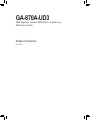 1
1
-
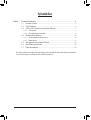 2
2
-
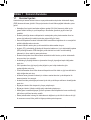 3
3
-
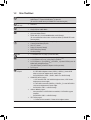 4
4
-
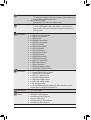 5
5
-
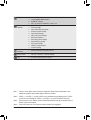 6
6
-
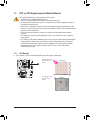 7
7
-
 8
8
-
 9
9
-
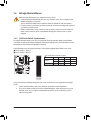 10
10
-
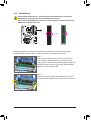 11
11
-
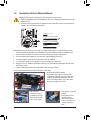 12
12
-
 13
13
-
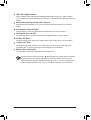 14
14
-
 15
15
-
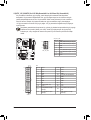 16
16
-
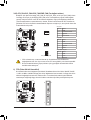 17
17
-
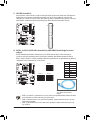 18
18
-
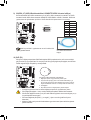 19
19
-
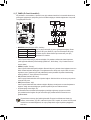 20
20
-
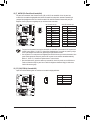 21
21
-
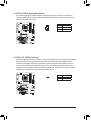 22
22
-
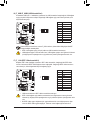 23
23
-
 24
24
-
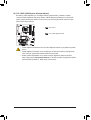 25
25
-
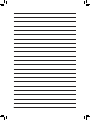 26
26
-
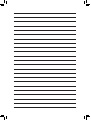 27
27
İlgili makaleler
-
Gigabyte GA-870-UD3P El kitabı
-
Gigabyte GA-870A-USB3 El kitabı
-
Gigabyte GA-870-UD3P El kitabı
-
Gigabyte GA-P67A-D3-B3 El kitabı
-
Gigabyte GA-EP41T-UD3L El kitabı
-
Gigabyte GA-H55-USB3 El kitabı
-
Gigabyte GA-P41T-ES3G El kitabı
-
Gigabyte GA-MA770T-UD3P El kitabı
-
Gigabyte GA-MA770T-UD3 El kitabı
-
Gigabyte GA-P55A-UD3 El kitabı